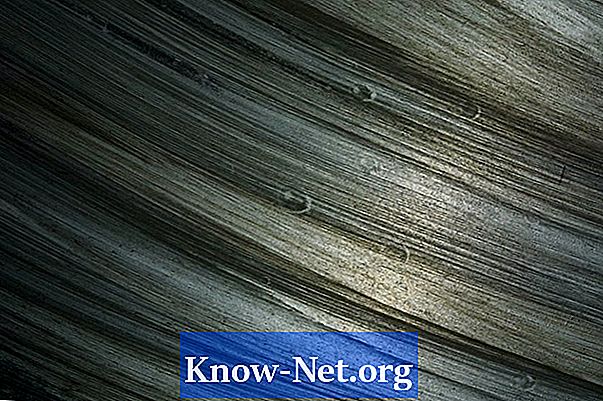Turinys

„Microsoft Outlook“ vartotojai negali visiškai pašalinti slaptažodžio reikalavimo iš „Outlook“, nes klientas naudoja el. Pašto adresą ir slaptažodį paskyros, sukonfigūruotos paslaugų serveryje, el. Laiškams priimti ir siųsti. Jei slaptažodis pašalinamas iš „Outlook“, slaptažodžio raginimas pasirodys kiekvieną kartą, kai vartotojas prisijungs prie el. Pašto paskyros. Tačiau šios programos vartotojai gali sukonfigūruoti slaptažodį, kad jį išsaugotų, ir nebebus prašoma įvesti tokios informacijos kiekvieną kartą paleidus „Outlook“. Programa automatiškai prisijungs prie jūsų el. Pašto paskyros ir prisijungiant nereikės slaptažodžio.
1 žingsnis
Spustelėkite „Windows“ mygtuką „Pradėti“ ir spustelėkite aplanką „Microsoft Office“.
2 žingsnis
Norėdami atidaryti „Outlook“ programą, spustelėkite nuorodą „Microsoft Outlook“.
3 žingsnis
Viršutinėje naršymo juostoje spustelėkite parinktį „Failas“. Spustelėkite „Informacija“ ir spustelėkite „Paskyros nustatymai“. Bus parodytas dialogo langas Paskyros nustatymai.
4 žingsnis
Spustelėkite skirtuką „El. Paštas“ ir spustelėkite „El. Pašto paskyros“.
5 žingsnis
Spustelėkite el. Pašto paskyrą, kad sukurtumėte, ir spustelėkite „Redaguoti“.
6 žingsnis
Pateiktame laukelyje įveskite slaptažodį ir patvirtinkite iš naujo įvesdami slaptažodį patvirtinimo laukelyje.
7 žingsnis
Pažymėkite langelį šalia parinkčių „Prisiminti slaptažodį“. Spustelėkite „Gerai“.
8 žingsnis
Uždarykite „Outlook“ ir iš naujo atidarykite programą. Slaptažodžio nereikia, kai vėl prisijungiate prie savo el. Pašto paskyros.